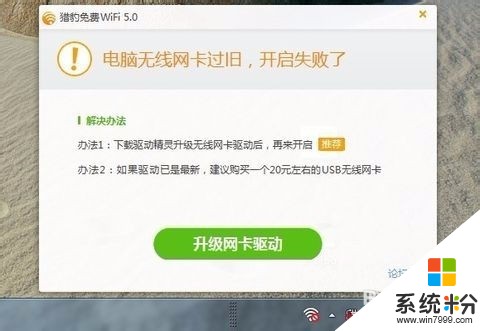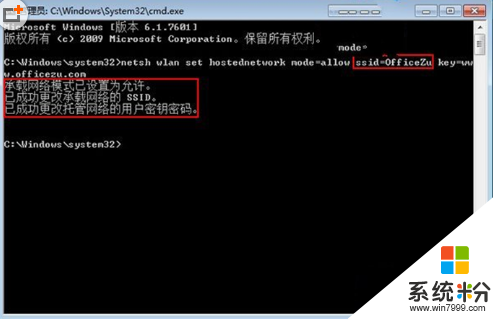求告知无线网怎么共享文件
提问者:烬听雪落 | 浏览 次 | 提问时间:2016-12-30 | 回答数量:3
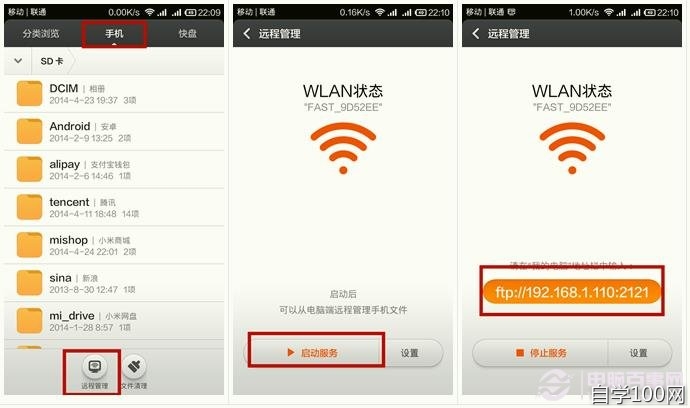 你好 方法如下:1、两台电脑都连上同一个路由器。 2、右击桌面网络----属性----更改高级共享设置 3、选择 公共网络---选择以下选项:启动网络发现------启动文件和打印...
你好 方法如下:1、两台电脑都连上同一个路由器。 2、右击桌面网络----属性----更改高级共享设置 3、选择 公共网络---选择以下选项:启动网络发现------启动文件和打印...
已有3条答案
smilemoumou人
回答数:23107 | 被采纳数:3
2016-12-30 08:50:56
你好 方法如下:
1、两台电脑都连上同一个路由器。
2、右击桌面网络----属性----更改高级共享设置
3、选择 公共网络---选择以下选项:启动网络发现------启动文件和打印机共享-----启用共享以便可以访问网络的用户可以读取和写入公用文件夹中的文件(可以不选)----关闭密码保护共享( 其他选项使用默认值)
4、保存,并确定。
5、选择需要共享的文件夹或者盘符,右击--属性
6、打开安全选项卡——选择编辑——添加——everyone。
7、打开共享选项卡---- 选择共享---弹出对话框---添加“Guest”---共享
8、选择 高级共享 ----选择共享此文件 ----确定
10、在另一台电脑上双击打开网络,就会出现刚才共享的文件夹或者盘符了。
希望能帮到你
1、两台电脑都连上同一个路由器。
2、右击桌面网络----属性----更改高级共享设置
3、选择 公共网络---选择以下选项:启动网络发现------启动文件和打印机共享-----启用共享以便可以访问网络的用户可以读取和写入公用文件夹中的文件(可以不选)----关闭密码保护共享( 其他选项使用默认值)
4、保存,并确定。
5、选择需要共享的文件夹或者盘符,右击--属性
6、打开安全选项卡——选择编辑——添加——everyone。
7、打开共享选项卡---- 选择共享---弹出对话框---添加“Guest”---共享
8、选择 高级共享 ----选择共享此文件 ----确定
10、在另一台电脑上双击打开网络,就会出现刚才共享的文件夹或者盘符了。
希望能帮到你
赞 2310
追心中的彩虹海
回答数:50626 | 被采纳数:5
2017-01-04 13:19:08
第一步:设置网卡参数进入控制面板选择“查看网络状态和任务“,选择更改适配器设置,进入本地网络设置。在使用的本地连接上点击右键选择属性,在弹出的界面中双击“Internet协议版本4”进入网络参数设置。
第二步:打开Win7共享设置在“打开网络和共享中心”界面中单击左侧的“更改高级共享设置”,打开“高级共享设置”窗口,设置网络发现,文件和打印机共享,公用文件夹共享为启用,关闭密码保护共享,设置完成后,单击保存修改即可。
更改文件共享设置
第三步:设置Win7工作组
右键点击计算机选择“属性”,在左边选择“高级系统设置”,在弹出的窗口中切换到“计算机名”,点击“更改”,再在弹出的“工作组”选项将2台计算机设置成同样的工作组。
设置工作组
第四步:开启Win7文件夹共享功能
右键单击需要共享的文件夹选择属性,选择“共享”,再点击下方的“高级共享”,在弹出的窗口中选择共享此文件夹
第二步:打开Win7共享设置在“打开网络和共享中心”界面中单击左侧的“更改高级共享设置”,打开“高级共享设置”窗口,设置网络发现,文件和打印机共享,公用文件夹共享为启用,关闭密码保护共享,设置完成后,单击保存修改即可。
更改文件共享设置
第三步:设置Win7工作组
右键点击计算机选择“属性”,在左边选择“高级系统设置”,在弹出的窗口中切换到“计算机名”,点击“更改”,再在弹出的“工作组”选项将2台计算机设置成同样的工作组。
设置工作组
第四步:开启Win7文件夹共享功能
右键单击需要共享的文件夹选择属性,选择“共享”,再点击下方的“高级共享”,在弹出的窗口中选择共享此文件夹
赞 5062
真心爱j
回答数:35573 | 被采纳数:4
2017-01-09 15:54:56
需要设置一下:
以最复杂的Vista为例:
一、两台笔记本分别操作方法如下:
笔记本A
步骤1:控制面板-管理无线网络-选择“添加”
步骤2:选择“创建临时网络”
步骤3:设置无线临时网络,点击“下一步”
步骤4:键入“网络名”并选择安全类型。注:双机互联建议选择“无身份验证(开放式)”点击下一步
步骤5:等待验证,验证成功
笔记本B
步骤1:桌面“网络图标”右键属性,点击“连接到网络”选择笔记本A创建的临时无线接入点(test)
步骤2:点击连接后提示
步骤3:选择“仍然连接”后提示(若选择保存这个网络,将会在“管理无线网络”里看到此创建的临时网络)
步骤4:笔记本B成功连接到笔记本A后的状态
二、如何共享文件夹?
选择需要共享的文件夹右击选择属性,在共享标签中选择“高级共享”
勾选“共享此文件夹”后可设置权限,组和用户名是“Everyone”
三、如何快速访问对方的笔记本?
开始菜单选择运行,输入对方IP地址即可,
注意:无线双机互联建议关闭Windows及第三方防火墙
以最复杂的Vista为例:
一、两台笔记本分别操作方法如下:
笔记本A
步骤1:控制面板-管理无线网络-选择“添加”
步骤2:选择“创建临时网络”
步骤3:设置无线临时网络,点击“下一步”
步骤4:键入“网络名”并选择安全类型。注:双机互联建议选择“无身份验证(开放式)”点击下一步
步骤5:等待验证,验证成功
笔记本B
步骤1:桌面“网络图标”右键属性,点击“连接到网络”选择笔记本A创建的临时无线接入点(test)
步骤2:点击连接后提示
步骤3:选择“仍然连接”后提示(若选择保存这个网络,将会在“管理无线网络”里看到此创建的临时网络)
步骤4:笔记本B成功连接到笔记本A后的状态
二、如何共享文件夹?
选择需要共享的文件夹右击选择属性,在共享标签中选择“高级共享”
勾选“共享此文件夹”后可设置权限,组和用户名是“Everyone”
三、如何快速访问对方的笔记本?
开始菜单选择运行,输入对方IP地址即可,
注意:无线双机互联建议关闭Windows及第三方防火墙
赞 3557
相关问题
解决方法
-
win10无线网卡共享WIFI卡怎么办 win10无线网卡共享WIFI怎么样
今天给大家带来win10无线网卡共享WIFI卡怎么办,win10无线网卡共享WIFI怎么样,让您轻松解决问题。关于升级win10后开启猎豹等wifi共享工具显示无线网卡版本过旧,开...
-
win7系统怎么设置无线网络共享,win7设置无线网络共享的方法
现在大家目前生活中最缺少不了的是无线网络,今天要跟大家分享的是win7系统怎么设置无线网络共享?如果查看无线路由器的账号密码觉得复杂,那么就可以尝试以下的方法来完成连接。win7设...
-
今天给大家带来无线网卡不支持共享WIFI怎么办,无线网卡如何共享WIFI,让您轻松解决问题。Windows系统原来就带有wifi共享的功能,但是如果一些硬件条件不满足,也是白搭。尤...
-
现在,不少人都在使用w10系统的电脑。而有用户就在问,Win10系统共享无线网络怎么操作?无线网络共享是很常用的功能,可以在没有Wifi路由器的情况下,使用笔记本把有线网络共享给自...
最新其他问答
- 1 抖音评语大全简短
- 2 抖音怎么获得元宝
- 3 抖音工会礼物优惠
- 4抖音发表评价好评
- 5抖音破五百播放后
- 6在抖音里开通抖音橱窗
- 7抖音评论怎么点开不了
- 8抖音买抖快手买什么
- 9延安有哪些抖音公会
- 10抖音勋章在哪设置的